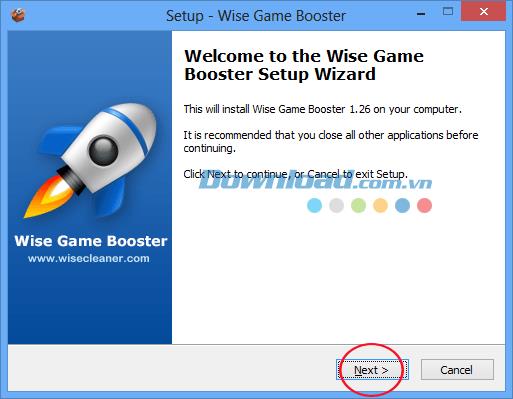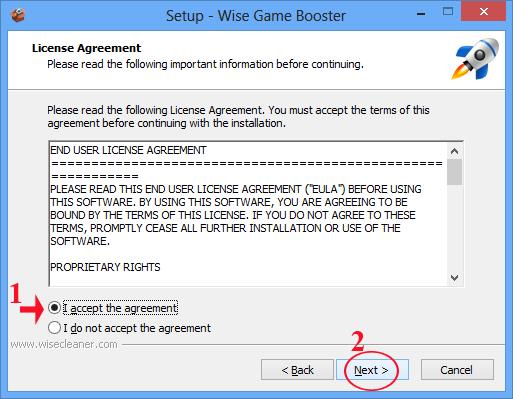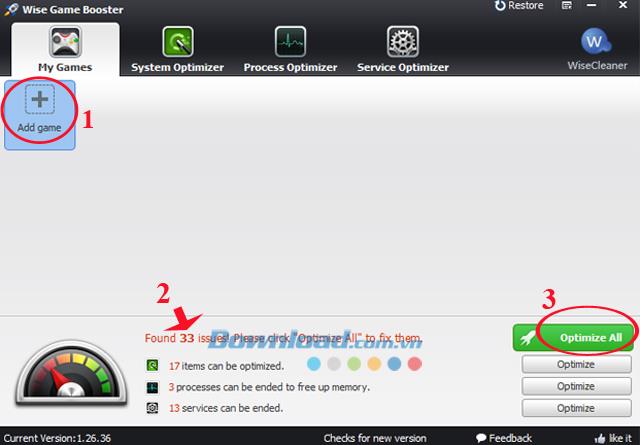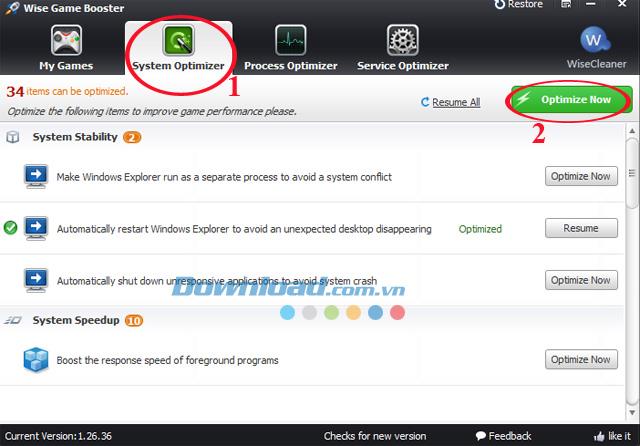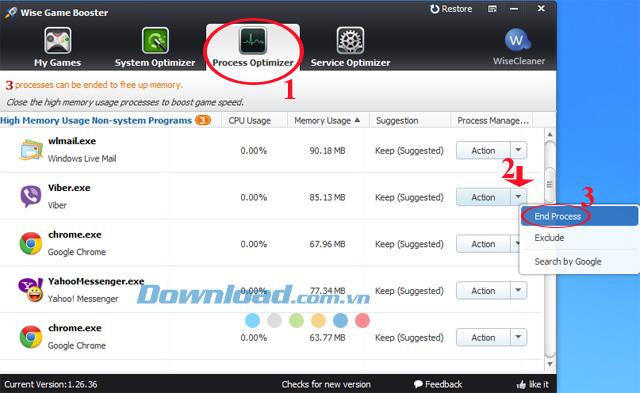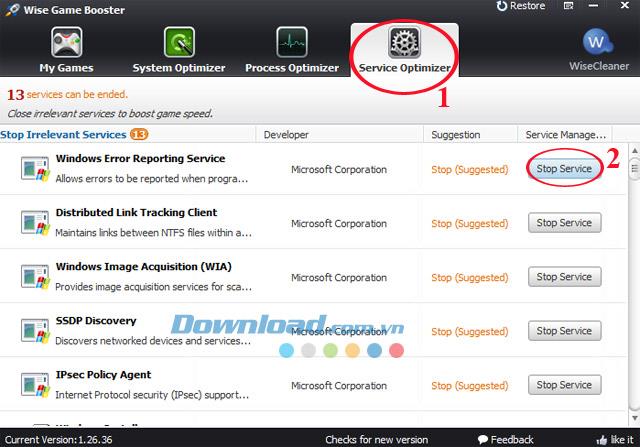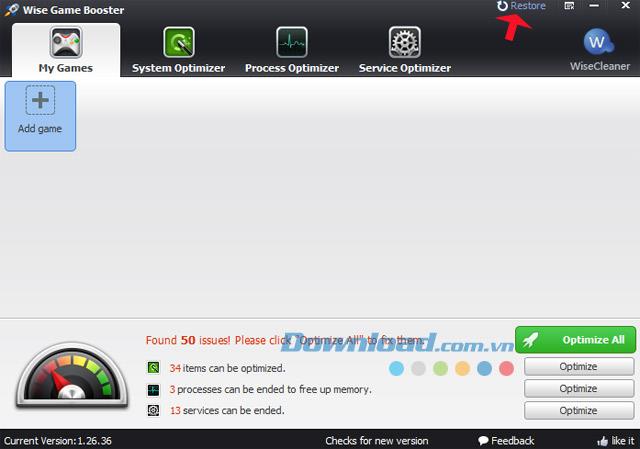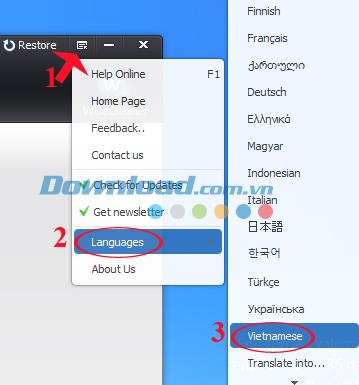Ești un iubitor al jocurilor, dar unele jocuri necesită acum o configurație ridicată pentru a le îndeplini. Deci, cum să-mi satisfac pasiunea pentru jocuri? Când configurația dispozitivului dvs. nu este receptivă, există adesea întârziere la redare.
Deci, Wise Game Booster va fi „salvator” pentru dvs. în acest caz, ajutându-vă să vă accelerați computerul în timp ce jucați jocuri. Deci, știți deja cum să utilizați acest software? Consultați următorul tutorial pentru a instala și utiliza mai eficient Wise Game Booster:
Instrucțiuni pentru instalarea Wise Game Booster:
Pasul 1: Faceți dublu clic pe fișierul de instalare, apare fereastra de instalare Wise Game Booster, faceți clic pe Următorul pentru a continua.
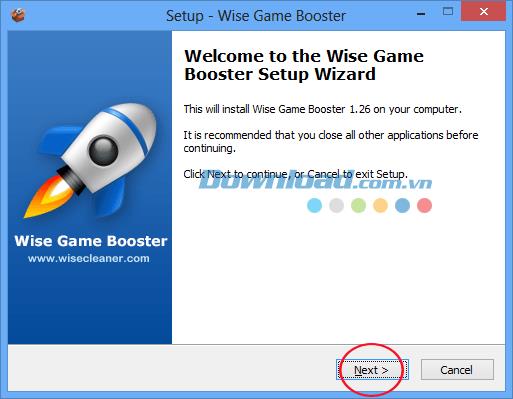
Pasul 2: apare fereastra de notificare pentru termenii de utilizare a software-ului. Vă rugăm să studiați cu atenție condițiile pe care le oferă producătorul, apoi faceți clic pe Accept acordul de instalare.
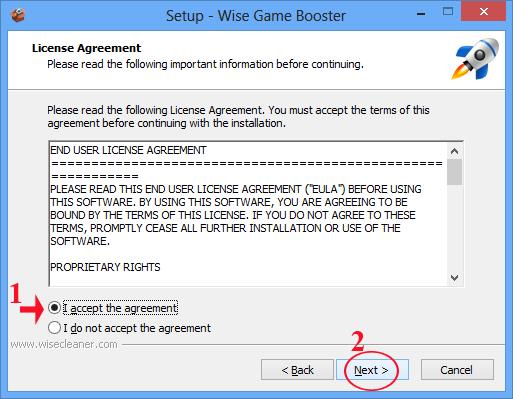
Pasul 3: Procesul de instalare a software-ului este foarte simplu, trebuie doar să Următorul ... Următorul și apoi selectați Finalizare pentru a finaliza procesul de instalare.
Cum se folosește Wise Game Booster:
Pasul 1: Deschideți Wise Game Booster , la interfața principală a programului, faceți clic pe butonul Adăugare joc pentru a adăuga jocuri pe computer.
Partea de jos a software-ului va afișa numărul total de programe care afectează sistemul atunci când jucați jocul. Aici programul găsește un total de 33 dintre care:
- 17 articole personalizabile.
- 3 procese se pot încheia pentru a elibera memoria.
- 13 servicii pot fi întrerupte.
Faceți clic pe butonul Optimizați toate pentru a optimiza aceste programe pentru a accelera jocul.
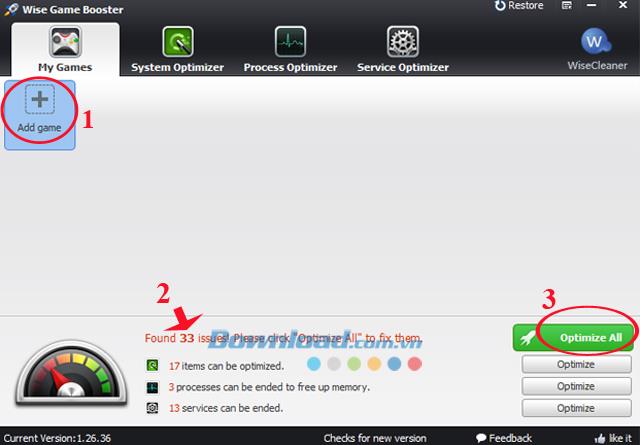
Pasul 2: În fila Optimizator de sistem , software-ul va lista activitățile sistemului care afectează procesul de joc. Faceți clic pe butonul Optimizați acum pentru a optimiza sistemul imediat.
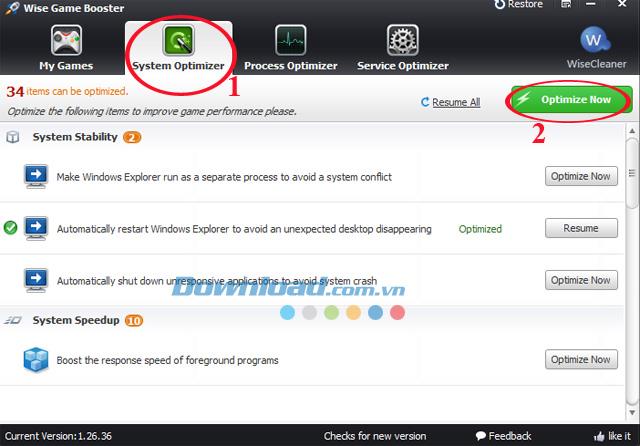
Pasul 3: Treceți la cardul Process Optimizer, software-ul vă va afișa programele care afectează computerul în timpul jocului. Faceți clic pe butonul drop-down de lângă butonul Acțiune al procesului pe care doriți să-l optimizați și selectați Încheiere proces pentru a termina procesul.
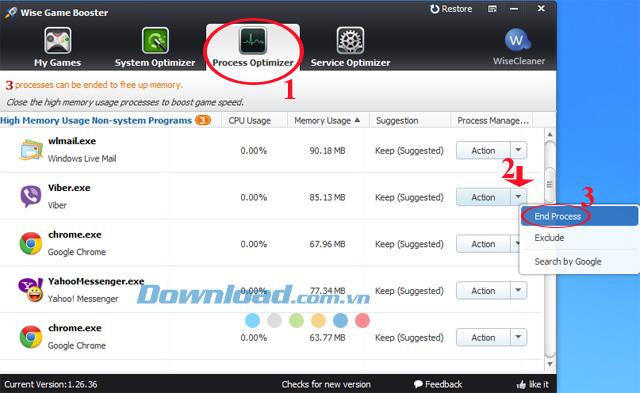
Pasul 4: Treceți în cele din urmă la fila Optimizator de servicii. Această carte enumeră serviciile care interferează cu jocul tău. Trebuie doar să faceți clic pe butonul Stop Service pentru a suspenda toate aceste servicii.
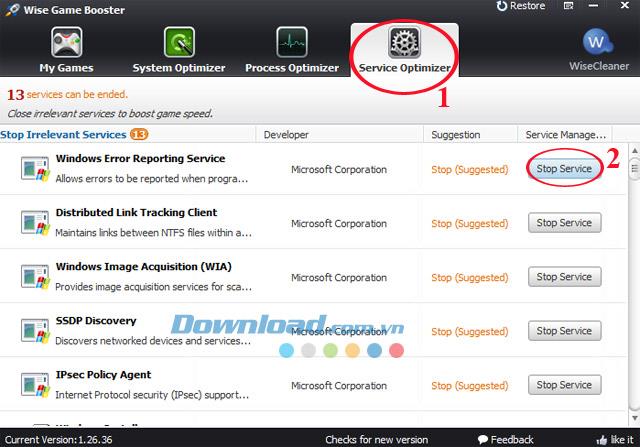
Uneori, când un serviciu este dezactivat, acesta afectează performanța computerului care rulează. Faceți clic pe butonul Restaurare din colțul din dreapta sus al ferestrei pentru a restabili serviciul.
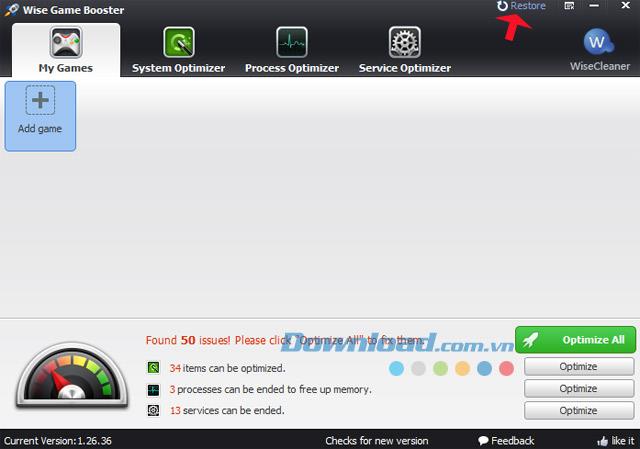
Dacă doriți să schimbați limba vietnameză, faceți clic pe pictogramă (ca în imagine), plasați cursorul peste Limbi, selectați vietnamezul. În mod similar, dacă doriți să alegeți o altă limbă, bifați doar limba respectivă.
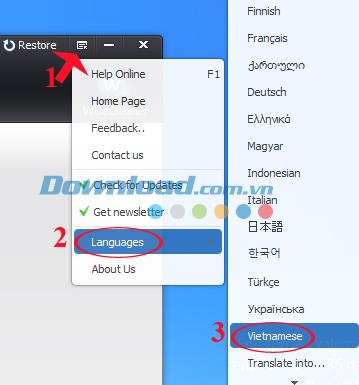
Deci, puteți depăși decalajul dispozitivului în timpul jocului. Datorită acestui fapt, puteți juca confortabil jocurile preferate, cum ar fi: Counter-Strike , Empire , Cross Fire , Raid 1157 ...
În plus, puteți face referire la unele programe: Razer Game Booster , Game Fire , Speed Gear ... pentru a accelera jocul, a optimiza memoria RAM și a curăța sistemul.
Vă rugăm să consultați următoarele tutoriale video:
Vă doresc tuturor succes!